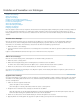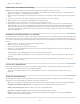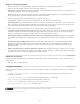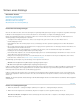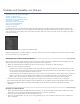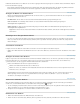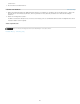Operation Manual
Erstellen und Verwalten von Katalogen
Zum Seitenanfang
Zum Seitenanfang
Zum Seitenanfang
Erstellen eines Katalogs
Öffnen eines Katalogs
Upgrade eines Katalogs
Kopieren oder Verschieben eines Katalogs
Kombinieren oder Zusammenführen von Katalogen
Löschen eines Katalogordners
Ändern des Standardkatalogs
Ändern der Katalogeinstellungen
Optimieren des Katalogs
Lehrgänge zu Katalogen
Wenn Sie Lightroom starten und Fotos importieren, wird automatisch eine Katalogdatei (Lightroom-Katalog.lrcat) erstellt. Der Katalog verwaltet die
Fotos und die zugehörigen Informationen, er enthält jedoch nicht die Fotodateien selbst. Die meisten Benutzer möchten alle Fotos in einem
Katalog aufbewahren, der mehrere Tausend Fotos enthalten kann. Sie können aber auch unterschiedliche Kataloge für unterschiedliche Zwecke
erstellen.
Erstellen eines Katalogs
Wenn Sie einen Katalog erstellen, legen Sie einen Namen für den Ordner fest, z. B. „Hochzeitsfotos“, der eine Katalogdatei enthält (z. B.
„Hochzeitsfotos.lrcat“). In dieser Katalogdatei werden die Katalogeinstellungen gespeichert. Wenn Sie Fotos importieren, wird ein neuer
Unterordner (z. B. „Hochzeitfotos Previews.lrdata“) erstellt, in dem die JPEG-Vorschaubilder gespeichert werden.
1. Wählen Sie „Datei“ > „Neuer Katalog“.
2. Legen Sie den Namen und den Speicherort des neuen Katalogordners fest und klicken Sie dann auf „Speichern“ (Windows) bzw. „Erstellen“
(Mac OS).
Lightroom setzt das Bibliothekmodul zurück und zeigt es leer an. Nun können Sie Fotos importieren.
Öffnen eines Katalogs
Wenn Sie einen anderen Katalog öffnen, schließt Lightroom den aktuellen Katalog und startet neu.
1. Wählen Sie „Datei“ > „Katalog öffnen“.
2. Wählen Sie im Dialogfeld „Katalog öffnen“ die Katalogdatei aus und klicken Sie dann auf „Öffnen“.
Sie können einen anderen Katalog auch über die Option „Datei“ > „Zuletzt verwendete Dateien öffnen“ auswählen.
3. Klicken Sie auf „Neu starten“, um den aktuellen Katalog zu schließen und Lightroom neu zu starten.
Sie können auch im Dialogfeld „Voreinstellungen“ unter „Allgemein“ angeben, welcher Katalog beim Starten von Lightroom geöffnet werden soll.
Siehe Ändern des Standardkatalogs.
Upgrade eines Katalogs
Sie können einen Katalog von einer früheren Version von Lightroom, einschließlich Lightroom 4 Beta, in Lightroom 4 öffnen. Dafür ist ein Upgrade
erforderlich. Der alte Katalog bleibt erhalten und der neue, aktualisierte Katalog enthält alle Metadaten, die mit dem ursprünglichen Katalog und
den Fotos verknüpft waren.
1. Führen Sie einen der folgenden Schritte durch:
Starten Sie Lightroom 4 zum ersten Mal.
Wenn Sie Lightroom 4 bereits geöffnet hatten, wählen Sie „Datei“ > „Katalog öffnen“.
2. Navigieren Sie zur vorhandenen Datei „catalog.lrcat“ und klicken Sie auf „Öffnen“.
Wenn Sie nicht wissen, wo der alte Katalog gespeichert ist, suchen Sie im Explorer (Windows) oder Finder (Mac OS) nach „lrcat“. Sie
können den älteren Katalog auch optimieren oder sichern, bevor Sie ihn aktualisieren.
3. Klicken Sie auf „Neu starten“, um den aktuellen Katalog zu schließen und Lightroom neu zu starten.
4. (Optional) Ändern Sie im Dialogfeld für das Upgrade des Lightroom-Katalogs den Speicherort für den aktualisierten Katalog.
111